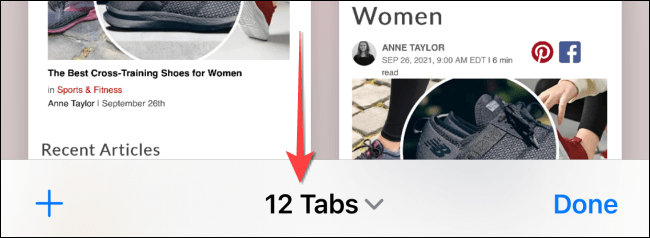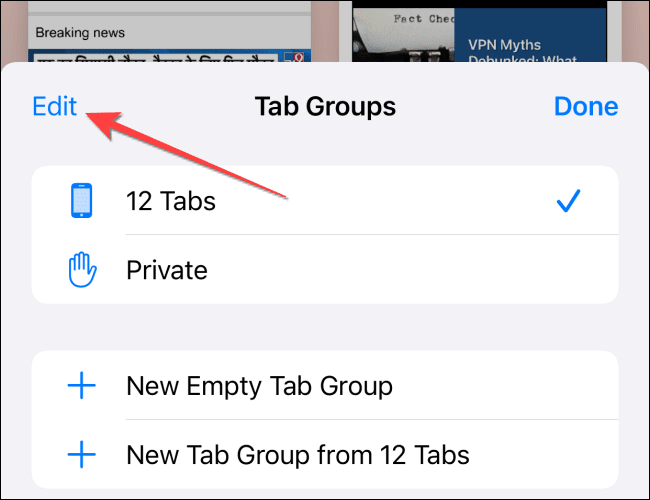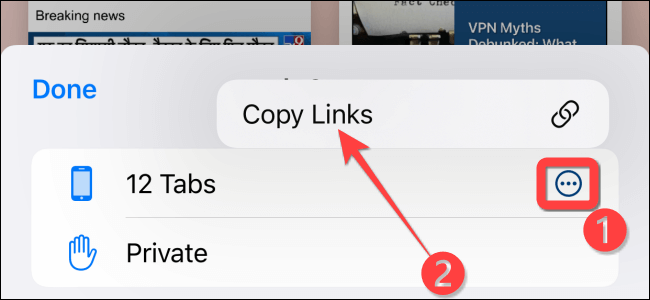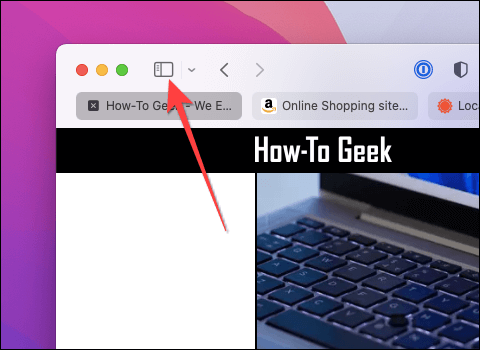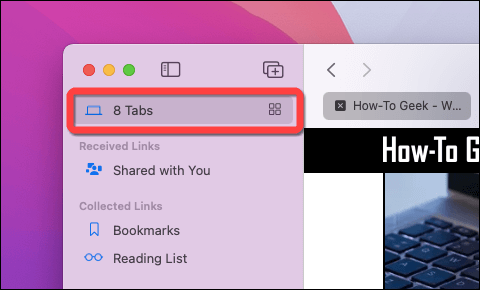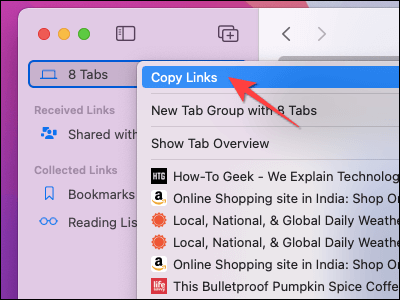如何在 Safari 中复制所有打开的标签页的 URL |
您所在的位置:网站首页 › iphone 标签页 › 如何在 Safari 中复制所有打开的标签页的 URL |
如何在 Safari 中复制所有打开的标签页的 URL
|
从 Safari 15 开始,Apple 的浏览器现在具有隐藏功能,可让您从数十个打开的选项卡中复制所有网址 (URL)。 以下是如何在 Mac、iPhone 和 iPad 上一次从多个选项卡复制链接。 苹果增加了一项功能复制链接Safari 15 新增功能,可从 iPhone、iPad 和 Mac 上的打开标签中导出 URL。 要使用 Safari 15,您需要运行 iOS 15 或 iPadOS 15 (或更高版本)分别在 iPhone 和 iPad 上。 在 Mac 上 macOS大苏尔 或者以后,您可以使用“系统偏好设置”中的“软件更新”功能获取最新版本的 Safari。 如何在 iPhone 或 iPad 上的 Safari 中复制标签 URL首先,在您的 iPhone 或 iPad 上启动 Safari 浏览器并打开您要复制其地址的所有网站。 在 iPad 上,根据标签栏布局点击标签按钮(四个正方形)或加号(“+”)按钮。 在 iPhone 上,点击 . 按钮 “标签” (重叠的方块)在右下角。 所有打开的选项卡都将显示为缩略图网格,打开的选项卡数量将显示在工具栏中。 选择顶部栏 (iPad) 或底部栏 (iPhone) 上的“[Num] Tabs”按钮,其中 [Num] 表示打开的选项卡的数量。 另請閱讀: 7 修复触摸屏在 iPhone 上不起作用的方法在列表中”标签组出现,点击按钮 “修改”。 接下来,单击圆圈按钮中的三个点并选择 “复制链接”。 现在打开的选项卡中的所有 URL 都被复制到剪贴板。 您可以将其粘贴到任何可以接收粘贴文本的应用程序中。 复制所有链接后,如果您愿意,可以一次关闭所有 Safari 选项卡。 如何在 Mac 上的 Safari 中复制选项卡 URL在 Mac 上的 Safari 中从打开的选项卡中复制 URL 很简单。 如果您已经打开了带有多个选项卡的 Safari,请选择左上角的侧边栏按钮(它看起来像一个带有侧边栏的矩形)以将其打开。 当侧边栏菜单打开时,右键单击菜单 “[Num] 个标签” ,其中 [Num] 是当前打开的选项卡数。 定位 “复制链接” 将其复制到剪贴板。 之后,请随时再次单击侧边栏按钮将其关闭。 而已! 您可以将这些 URL 粘贴到消息、电子邮件、应用程序或任何您想要的任何位置的剪贴板上。 快乐冲浪! |
【本文地址】
今日新闻 |
推荐新闻 |